三、Win10 Edge浏览器快捷键
【Ctrl+E】 将光标定位到地址栏。
【Ctrl+T】 新建标签页(其他浏览器也适用)。
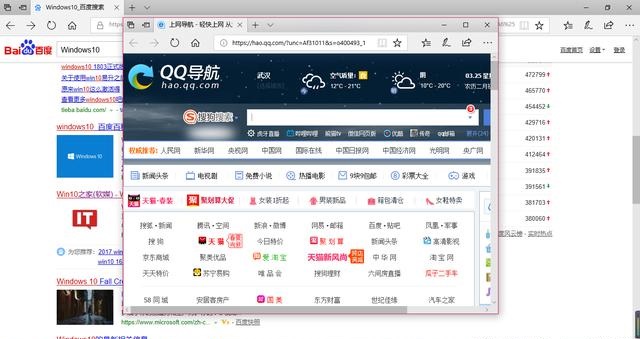
【Ctrl+D】将当前网页添加至收藏夹(其他浏览器也适用)。
【Ctrl+Shift+P】 新建InPrivate隐私窗口(其他浏览器也适用)。
【Ctrl+W】 关闭当前标签页(其他浏览器也适用)。
【Ctrl++/-】 快速缩放页面比例,Ctrl+0恢复100%(其他浏览器也适用)。
【Ctrl+1/2/3…】 切换到指定标签(左到右按顺序排列)。
【Ctrl+H】 打开历史列表(其他浏览器也适用)。
四、Win10手势触控快捷键
单指点击】 单击/双击,相当于鼠标左键。
【单指滑动】 控制光标移动。
【单指拖动】 相当于按下鼠标左键移动鼠标。
【双指点击】 菜单键,相当于按下鼠标右键。
【双指滑动】 相当于鼠标滚轮横向或纵向滚动。
【双指捏扩】 屏幕缩放,相当于按住Ctrl键滚动鼠标滚轮。
【三指点击】 调出Cortana(小娜)。
【三指下滑】 最小化所有窗口,显示桌面,相当于Win+D。
【三指上滑】 上一条手势的反操作,所有最小化后的窗口还原,相当于再按一下Win+D。
【三指上滑】 显示任务视图,相当于按下Alt+TAB。与上一条的区别是,该手势是在未执行窗口最小化的情况下使用的结果(即正常使用状态)。
【三指左滑/右滑】 在任务视图中切换不同应用,相当于Alt+TAB。此外该手势也可在虚拟桌面下使用。
【四指点击】 调出操作中心(通知面板)。
以上就是Win10功能类、工具类、Edge浏览器、触控手势常见快捷键大全,玩转Win10,这些快捷键很多时候都必不可少。




